Avisos de finalización de contrato de alquiler
Introducción
Adminet ofrece un procedimiento de avisos de vencimiento de contratos de alquiler, consistente en el envío de comunicados a los usuarios escogidos y la gestión del seguimiento a través del circuito de incidencias.
El circuito propuesto en este apartado contempla el control de la gestión a través del circuito de incidencias, pero puede ser adaptado a la operativa de cada administración, ya sea reduciendo las tareas asociadas a la plantilla de incidencia o suprimiendo la propia incidencia.
Si bien la configuración de los avisos es el protocolo mínimo recomendado para el control de los vencimientos de contrato, aconsejamos implementar el proceso completo, ya que aporta rapidez y trazabilidad en la gestión de las notificaciones y control sobre el estado de una revisión de contrato. Durante el proceso de revisión y una vez finalizado, desde la incidencia se pueden consultar las gestiones realizadas y toda la correspondencia emitida y recibida relacionada con este asunto.
Configuración
Configuración avisos
Para que adminet avise al administrador de los vencimientos de contratos de alquiler se debe activar y configurar la gestión de esos avisos. Haga clic aquí para acceder a la ayuda de esta opción.
Plantillas de notificación
Si no dispone de plantillas para notificar la finalización de contrato al arrendador y al inquilino, puede crearlas accediendo al menú Plantillas de texto y Plantillas de notificación.
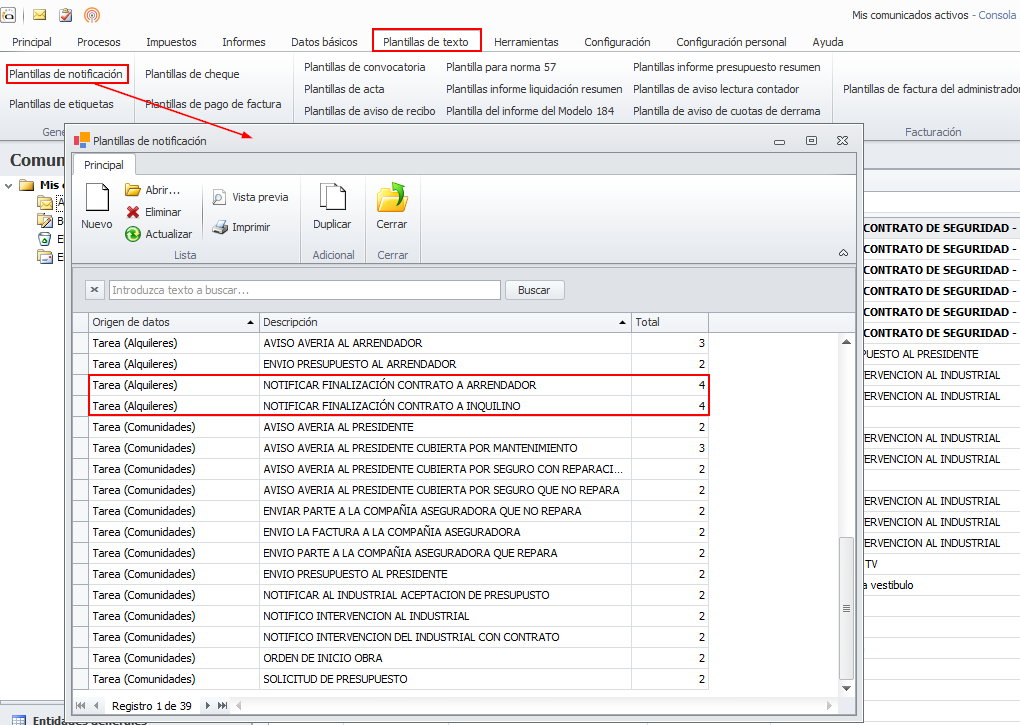
La plantilla puede tener un aspecto parecido al ejemplo que se muestra a continuación.

No es imprescindible trabajar con plantillas de notificación para comunicar las finalizaciones de contrato, pero su uso agiliza mucho el proceso, además de dejar constancia escrita de la gestión realizada.
Plantillas de incidencia
Si ha creado las plantillas de notificación propuestas en el punto anterior, es aconsejable dejarlas configuradas en la plantilla de incidencia que se usa para gestionar la revisión. La encontrará accediendo a la opción Plantillas de incidencia del menú Datos básicos.
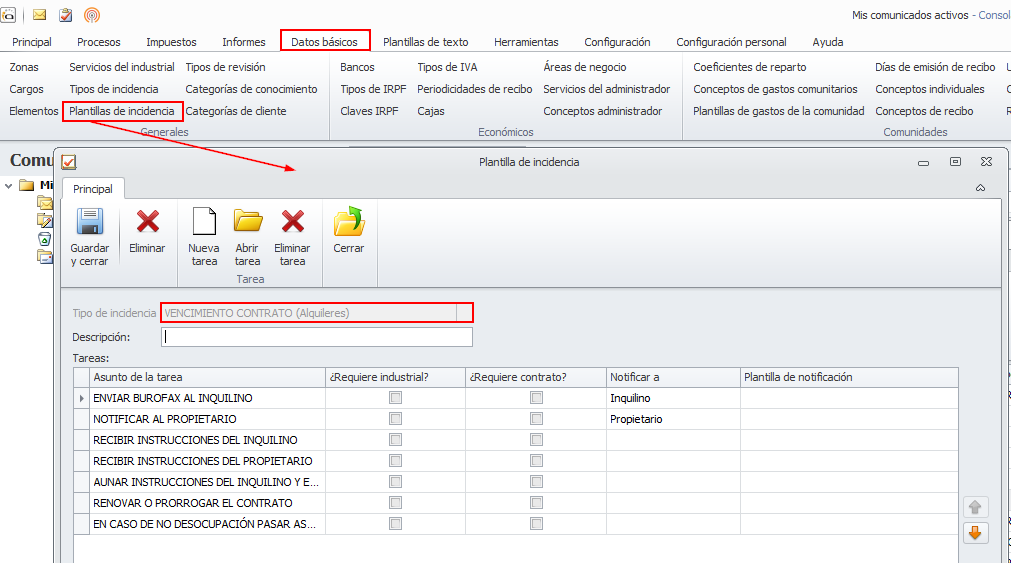
Añada las plantillas de notificación a las tareas Enviar burofax al inquilino y Notificar al propietario.
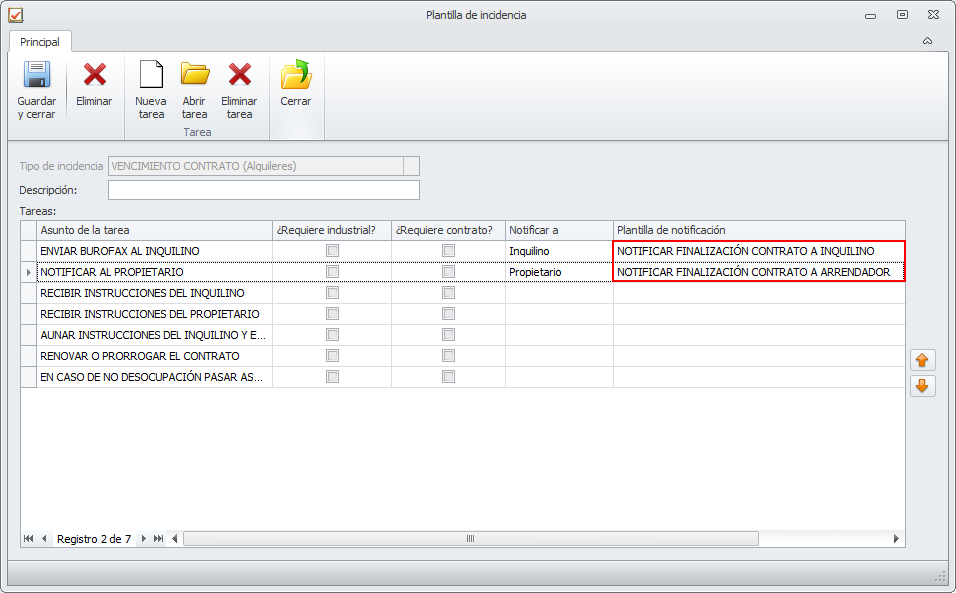
Tanto estas tareas como las demás que constan en la plantilla son una propuesta de trabajo, que usted puede adaptar a los protocolos establecidos en su despacho, quitando, añadiendo o modificando estas tareas. También puede personalizar dentro de cada tarea cual será el usuario encargado de realizarla. Si deja el usuario vacío se asignará dicha tarea al usuario que genere la incidencia.
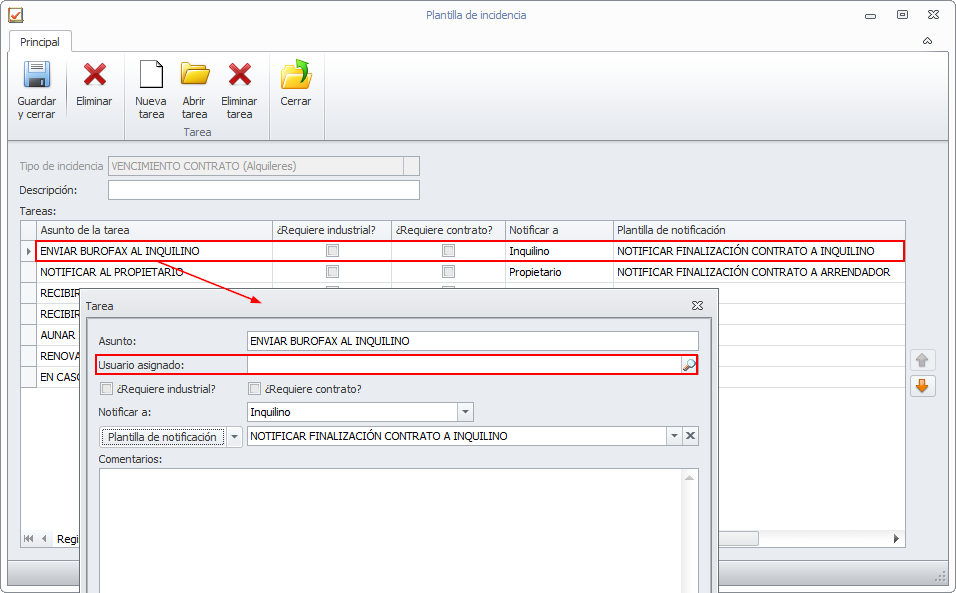
Contratos de alquiler
El procedimiento de control de vencimientos de contrato se basan en la fecha de finalización de contrato indicado en la ficha de los contratos de alquiler.
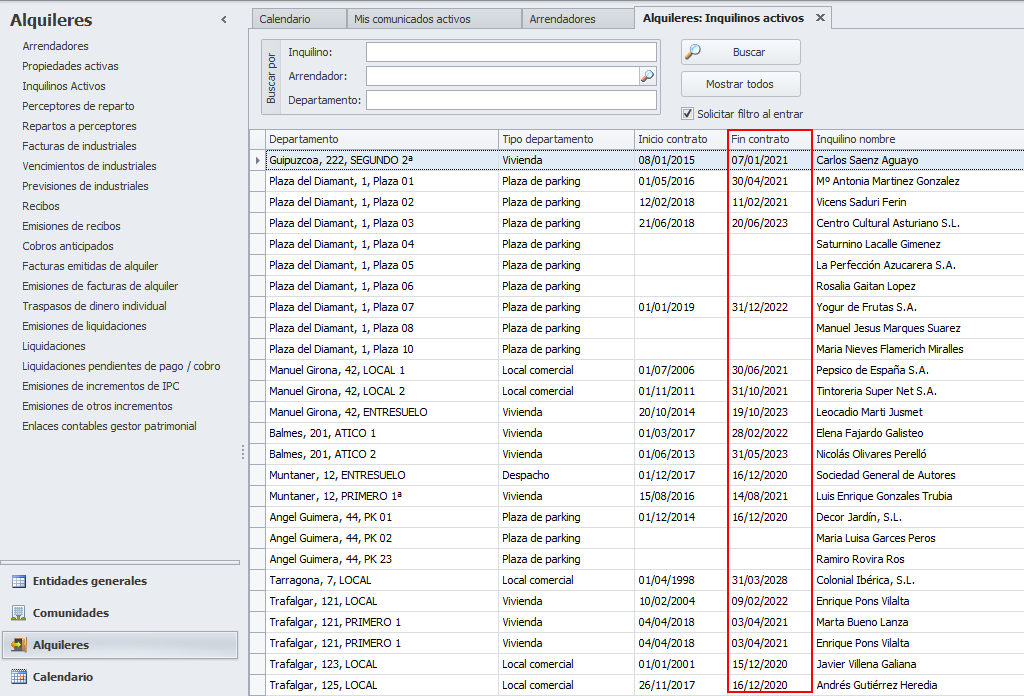
A continuación, puede ver una ficha de contrato de alquiler con su fecha de finalización.
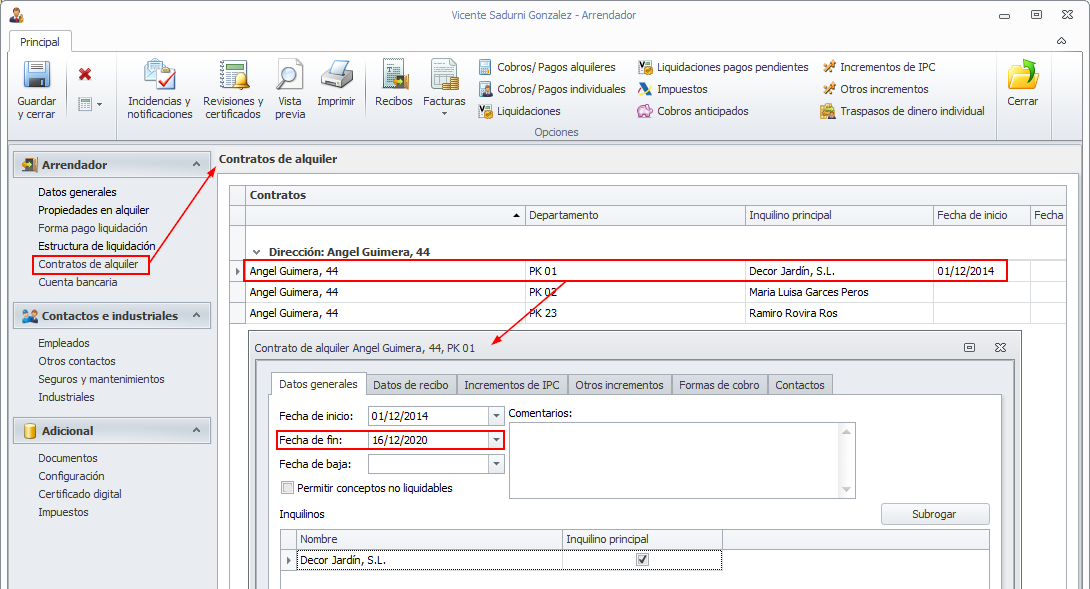
Si la fecha de finalización de contrato está vacía, se entenderá que el contrato es indefinido y no se revisará nunca.
Proceso
Llegada del aviso de vencimiento
Cuando se llegue a la fecha en que ha previsto que el sistema le avise de la finalización de un contrato, le llegará a cada uno de los usuarios seleccionados un comunicado como el que puede ver en la siguiente imagen.
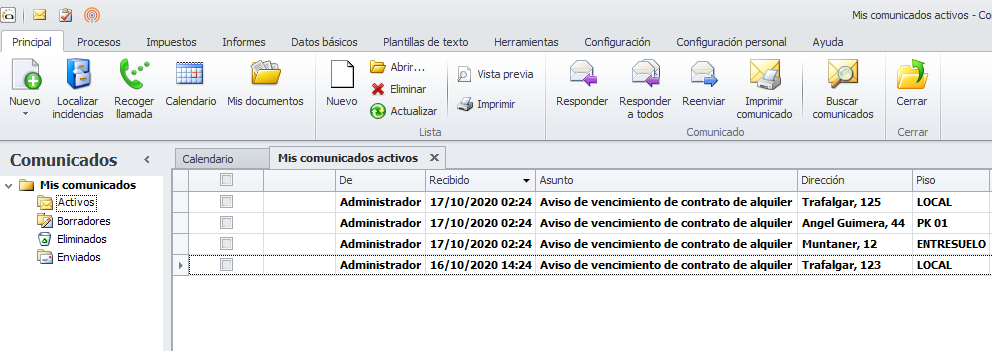
En este mensaje se informa del vencimiento del contrato, vinculando el comunicado al departamento implicado.
Crear incidencia
Abra el comunicado. Puede ver el departamento al que hace referencia y el arrendador al que pertenece. Haga clic en el botón Crear incidencia.
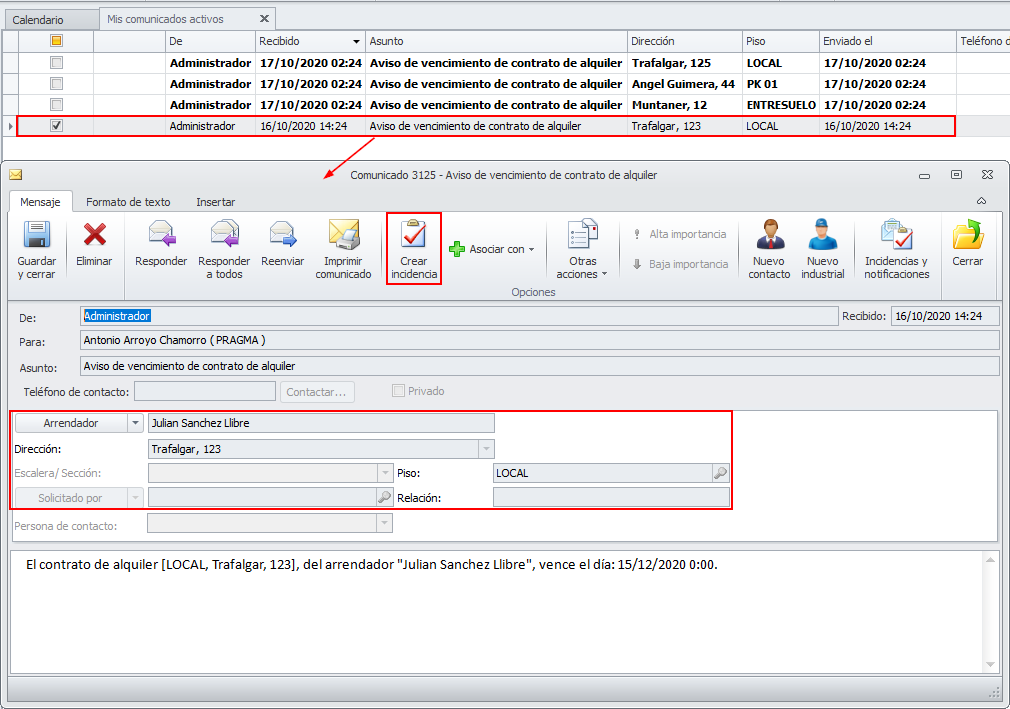
Personalice el asunto si lo cree necesario, pero recuerde que la incidencia ya indica el departamento con el que se relaciona.
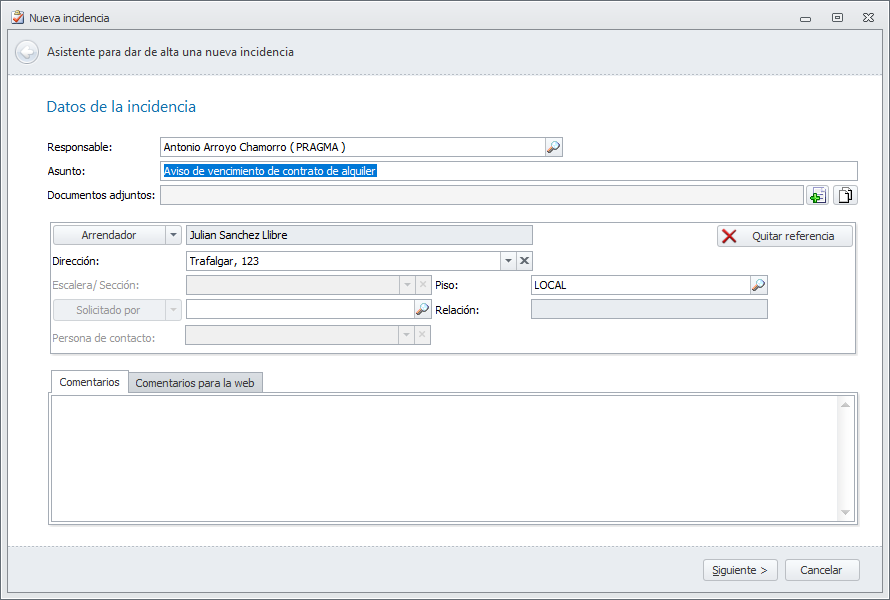
La siguiente ventana del asistente le muestra los mantenimientos y pólizas del arrendador. No seleccione ninguno y haga clic en Siguiente.
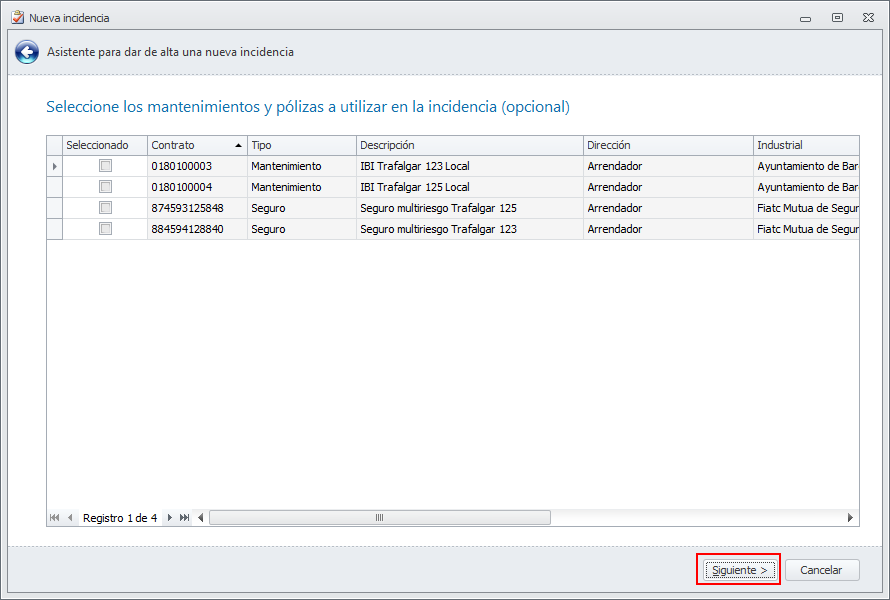
Escoja el tipo de incidencia VENCIMIENTO CONTRATO.
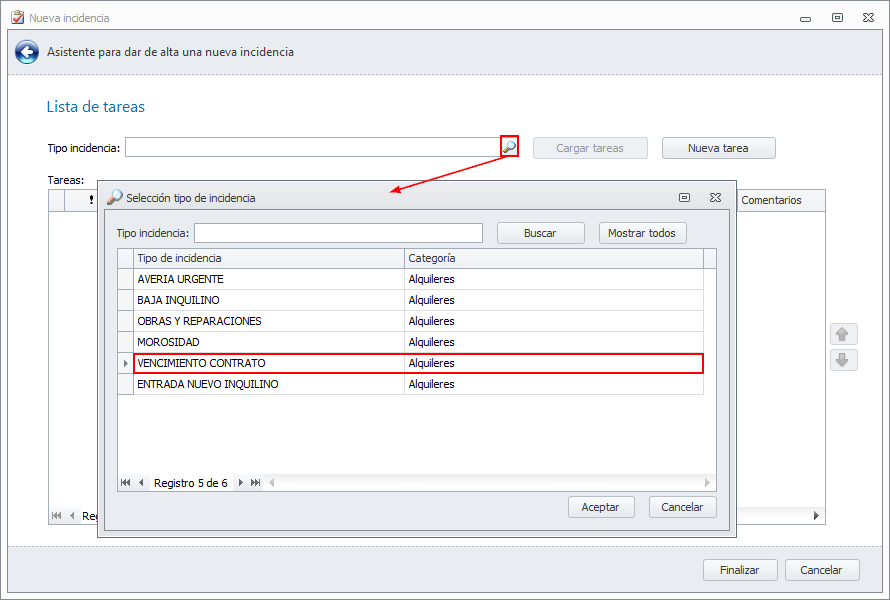
A continuación, haga clic en el botón Cargar tareas. Se añadirán a la incidencia las tareas configuradas en la plantilla. El usuario asignado para cada tarea será el que haya indicado en la plantilla. Las tareas a las que no haya asignado un usuario específico serán asignadas al usuario que esté creando la incidencia. Tras crear la incidencia, puede cambiar los usuarios si es preciso.
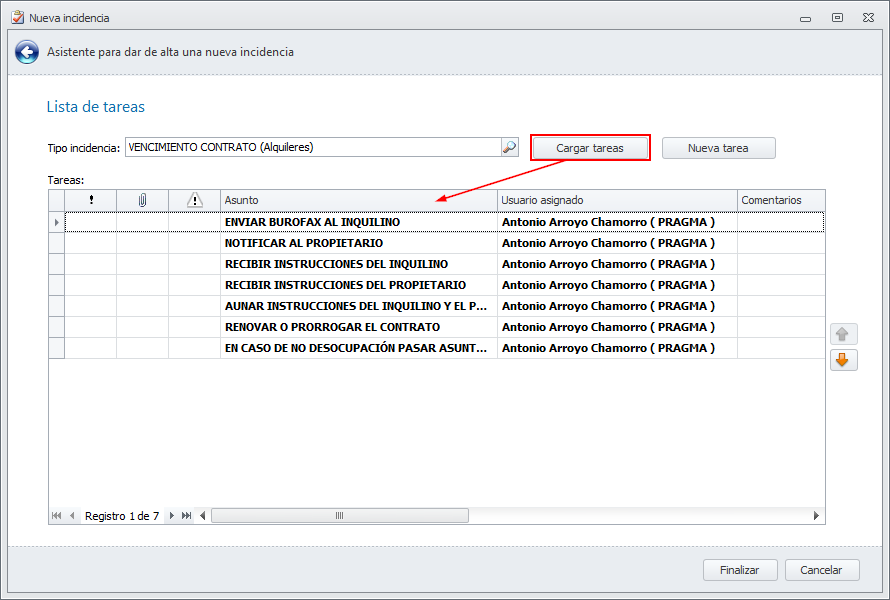
Haga clic en Finalizar y ya tendrá la incidencia creada.
Envío de notificaciones
Notificar al inquilino
Para notificar la finalización de contrato al inquilino, abra la tarea Enviar burofax al inquilino. Haga clic en el botón Notificar y escoja Notificar inquilino actual.
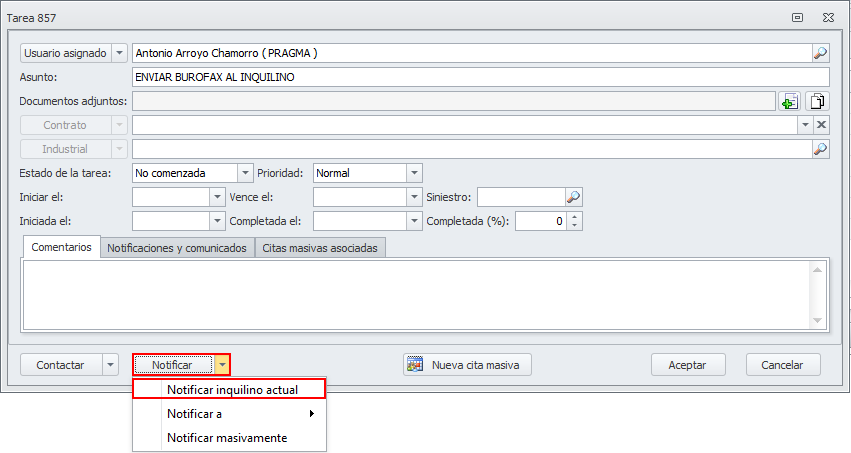
El programa mostrará la plantilla de notificación, cuya creación se explica en el apartado Configuración de este mismo documento. Escoja el medio de comunicación que desea (correo postal o e-mail) y haga clic en Enviar. Se solicitarán los datos necesarios para completar el envío según el medio escogido.
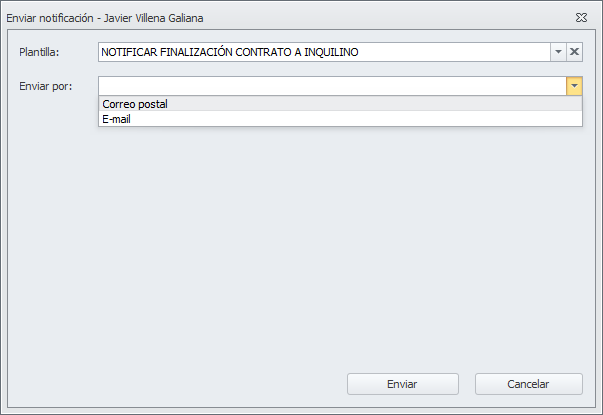
La notificación tendrá un aspecto parecido a este.

Una vez realizado el envío, marque la tarea como completada y guárdela.
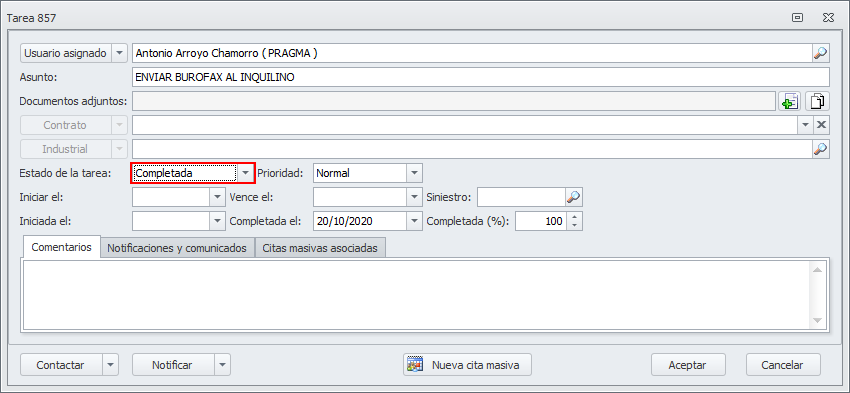
Notificar al arrendador
Para notificar la finalización de contrato al arrendador, abra la tarea Notificar al propietario. Haga clic en el botón Notificar y escoja Notificar propietario actual.
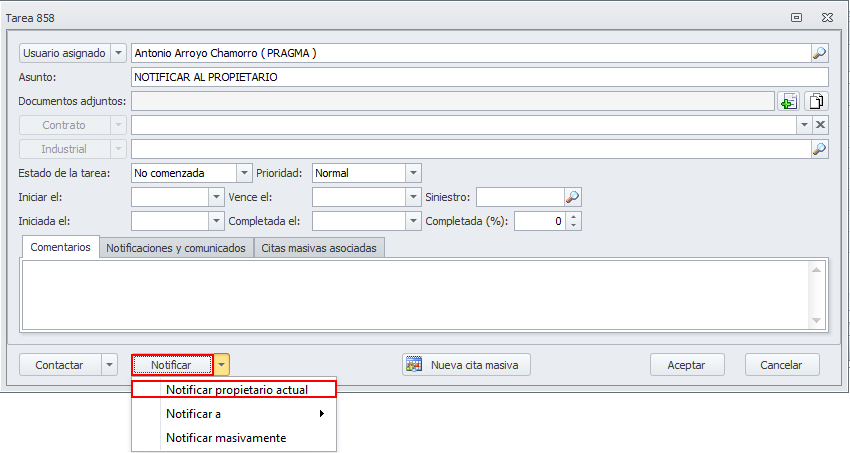
El programa mostrará la plantilla de notificación, cuya creación se explica en el apartado Configuración de este mismo documento. Escoja el medio de comunicación que desea (correo postal o e-mail) y haga clic en Enviar. Se solicitarán los datos necesarios para completar el envío según el medio escogido.
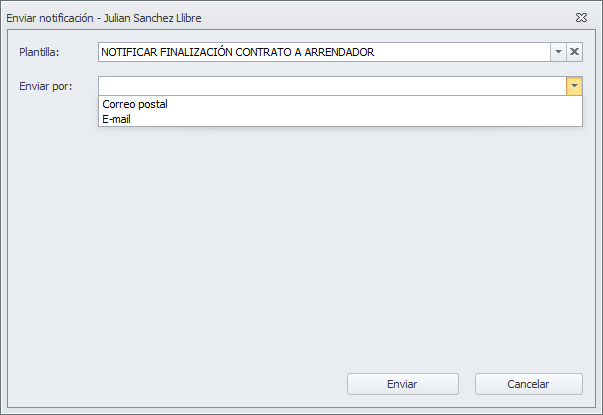
La notificación tendrá un aspecto parecido a este.

Una vez realizado el envío, marque la tarea como completada y guárdela.
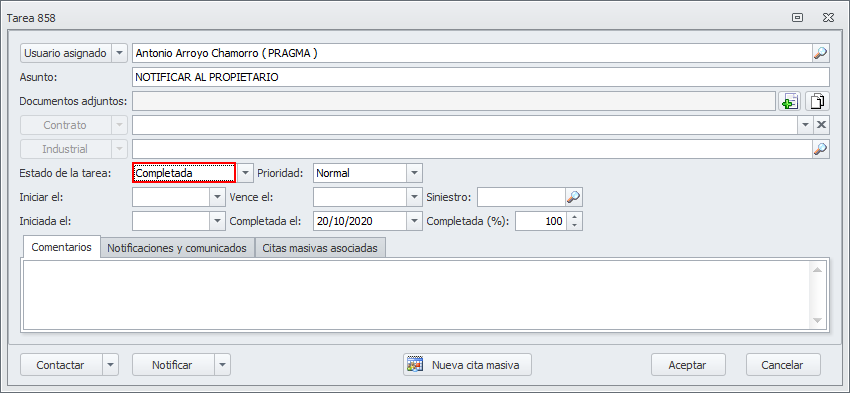
Resto de procedimiento
Una vez realizada la notificación a inquilino y arrendador, sólo queda proceder según la respuesta de ambos.
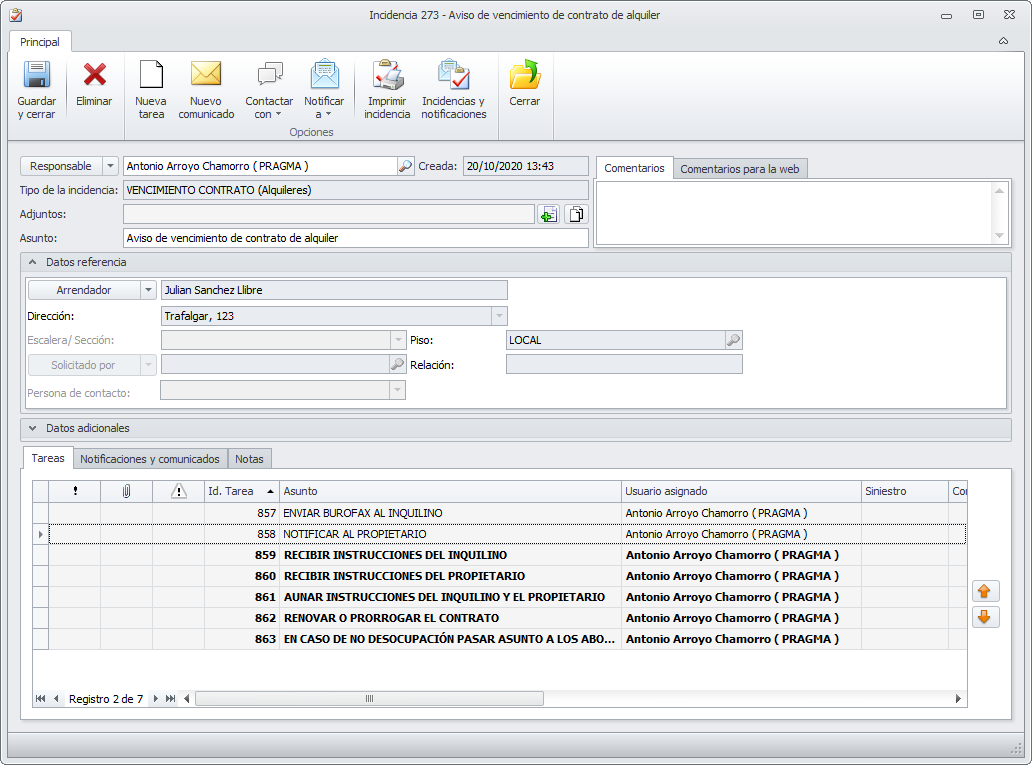
Insistimos en que las tareas propuestas pueden ser adaptadas según el procedimiento del despacho o las particularidades de cada contrato a gestionar.
Errores del proceso
El aviso de finalizaciones de contrato es un proceso automatizado. Cualquier incidencia en el mismo (errores de conexión y otros) son notificados al usuario "administrador". Puede configurar su adminet para que estas notificaciones lleguen también a otros usuarios. Haga clic aquí para ver cómo configurarlo.
